ArcGIS Data Store는 2대 이상의 머신에 각 유형의 데이터 저장소를 생성하여 데이터를 항시 이용하기 쉽게 만들 수 있으며, 군집 모드에서 실행하는 타일 캐시 데이터 저장소 및 시공간 빅데이터 저장소의 경우 확장이 가능합니다.
머신에 추가하는 옵션은 데이터 저장소 유형별로 다르며, 아래에 설명이 나와 있습니다.
관계형 데이터 저장소
ArcGIS Data Store를 설치하고 관계형 데이터 저장소를 생성하는 첫 번째 머신이 프라이머리 관계형 데이터 저장소 머신입니다. 같은 GIS Server 사이트에 다른 관계형 데이터 저장소를 하나 더 설치하고 구성하면 이 두 번째 관계형 데이터 저장소 머신이 스탠바이 머신으로 설정됩니다. 호스팅 피처 레이어 데이터는 프라이머리 머신에서 스탠바이 머신으로 복제됩니다.
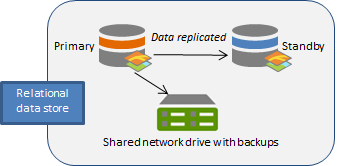
프라이머리를 사용할 수 없는 경우(예: 프라이머리 머신이 충돌하거나 전원 공급이 중단되거나 네트워크 연결이 끊어지는 경우), 스탠바이 머신이 프라이머리로 승격됩니다. 스탠바이 머신이 프라이머리 머신으로 전환되는 데 필요한 잠시 동안에는 호스팅 피처 레이어 데이터가 없어도 됩니다((최대 몇 분 소요). 스탠바이 관계형 데이터 저장소는 프라이머리 관계형 데이터 저장소로 전환되면 이전의 프라이머리 머신과 동일한 위치에 백업 파일을 전송합니다.
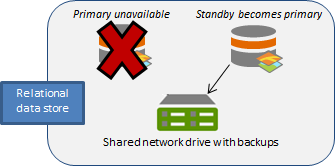
이전 프라이머리 머신 문제를 해결할 수 있는 경우(예: 플러그가 뽑혀서 나중에 플러그를 다시 연결했거나, 머신의 네트워크 연결이 일시적으로 끊어졌다가 나중에 복원된 경우), 이전의 프라이머리 머신이 데이터 저장소의 스탠바이 머신으로 전환됩니다.
관계형 데이터 저장소용 페일오버 시나리오
다음 목록은 스탠바이 머신이 관계형 데이터 저장소의 프라이머리 머신으로 전환되는 상황을 나열합니다. 다음의 세 가지 상황에서는 하드웨어 또는 소프트웨어 오류가 발생합니다.
- 프라이머리 데이터 저장소 작동이 중지됐습니다. ArcGIS Data Store가 프라이머리 머신에서 데이터 저장소를 재시작하려고 합니다. 다시 시작할 수 없는 경우 데이터 저장소가 스탠바이로 페일오버됩니다.
- 프라이머리 머신의 웹 앱 실행이 중지되어 프라이머리 머신에서 웹 앱을 다시 시작하려고 합니다. 드물지만 그래도 작동하지 않는 경우 데이터 저장소가 스탠바이 머신으로 페일오버됩니다.
- 프라이머리 머신을 사용할 수 없습니다. 이 문제는 컴퓨터가 충돌하거나, 플러그를 뽑거나, 네트워크 연결이 끊긴 경우에 발생할 수 있습니다. ArcGIS Data Store는 프라이머리 머신에 대한 연결을 5회 시도합니다. 5회 시도 후에도 연결이 되지 않으면 데이터 저장소가 스탠바이 머신으로 페일오버됩니다.
사용자가 시작한 작업으로 인해 페일오버가 발생할 수 있는 상황은 프라이머리 데이터 저장소 머신을 의도적으로 오프라인으로 전환하거나 ArcGIS Server 사이트 관리자가 makePrimary REST 명령을 실행하는 경우뿐입니다.
비고:
Windows는 머신을 종료하기 전에 모든 서비스를 먼저 종료하므로, 프라이머리 ArcGIS Data Store 머신으로 사용되는 온프레미스 Microsoft Windows 머신을 종료해도 데이터 저장소가 페일오버하지 않습니다. 따라서 머신이 오프라인 상태인 동안에도 데이터 저장소를 사용하려면 먼저 스탠바이 머신을 프라이머리 머신으로 수동 승격한 후에 이전 프라이머리 ArcGIS Data Store Windows 머신을 종료합니다.
타일 캐시 데이터 저장소
타일 캐시 데이터 저장소에 추가할 수 있는 머신 수는 사용하는 배포 모드에 따라 다릅니다.
- 프라이머리-스탠바이 모드의 경우 타일 캐시 데이터 저장소에는 단일 머신을 포함할 수 있으며 페일오버 기능을 제공하기 위해서는 2대의 머신을 포함할 수 있습니다. 타일 캐시 데이터 저장소의 기본값은 프라이머리-스탠바이 모드입니다.
- 군집 모드의 경우에는 타일 캐시 데이터 저장소에 데이터 저장소 머신을 여러 대 포함하여 확장성을 제공할 수 있습니다.
군집 모드로 타일 캐시 머신의 손실 후 복구
고가용성을 위해 타일 캐시 데이터 저장소에 여러 대의 머신을 둔 상태에서 머신 하나가 손실되거나 오프라인 상태가 되면 씬 캐시 데이터를 재배포해야 할 수 있습니다.
실패한 머신을 다시 온라인 상태로 되돌려보세요. 예를 들어 네트워크 케이블 또는 전원 케이블의 플러그가 빠졌거나 머신이 꺼진 경우 네트워크 또는 전원 케이블을 연결하거나 컴퓨터를 켜면 문제를 해결할 수 있습니다. 온라인 상태로 돌아오면 머신이 타일 캐시 데이터 저장소로 다시 돌아오고 데이터 저장소가 정상 작동합니다.
머신이 충돌하여 되돌릴 수 없는 경우 씬 레이어 캐시의 가용성이 여전히 높은지 확인하는 작업을 수행해야 합니다. 자세한 내용은 데이터 저장소 복구를 참고하세요.
시공간 빅데이터 저장소
여러 머신에 ArcGIS Data Store를 설치하고, 각 머신에서 시공간 빅데이터 저장소를 생성한 후 각 데이터 저장소를 같은 GIS Server 호스팅 사이트에 등록할 수 있습니다.
비고:
시공간 빅데이터 저장소에서는 항상 홀수 대의 머신을 사용하세요.
시공간 빅데이터 저장소의 데이터는 같은 호스팅 서버에 등록된 2개 이상의 시공간 빅데이터 저장소 머신에서 중복됩니다.
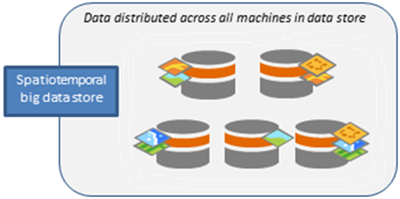
한 머신에서 오류가 발생해도 데이터는 하나 이상의 다른 머신에 계속 유지됩니다. 데이터 저장소는 계속 작동하는 다른 머신으로 데이터를 복제합니다.
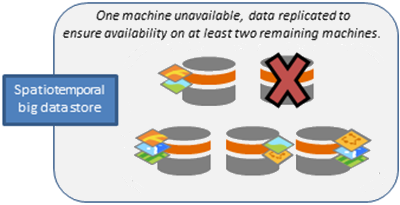
ArcGIS Data Store를 여러 머신에 설치하고, 같은 GIS Server 사이트에 등록할 시공간 빅데이터 저장소를 생성할 수 있습니다. 이 예시에서는 3대의 머신을 추가합니다. 하나는 다른 머신에 오류가 발생할 경우 대체하는 용도이며, 다른 두 대는 늘어난 호스팅 시공간 피처 레이어에 공간을 제공하는 용도입니다. 데이터는 7대의 머신 전체에서 리밸런싱됩니다. 새로 발행된 시공간 피처 레이어용 데이터도 배포됩니다.
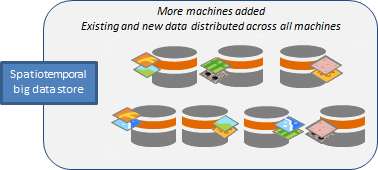
비고:
여러 시공간 빅데이터 저장소 머신 생성을 스크립팅하는 경우 GIS Server에 하나의 시공간 빅데이터 저장소 머신을 수동으로 구성해야 추가 시공간 빅데이터 저장소 머신 생성을 스크립팅할 수 있습니다. 스크립트에 대기 시간을 포함시켜 추가 시공간 빅데이터 저장소 머신이 동시에 추가되지 않도록 해야 합니다.
객체 저장소
하나의 머신을 포함하는 객체 저장소를 생성하거나 각각 4개의 머신으로 구성된 하나 이상의 군집을 포함하는 객체 저장소를 배포할 수 있습니다.
대용량 디스크 공간이 있는 단일 머신 객체 저장소는 캐시된 쿼리 응답을 사용하도록 구성된 피처 레이어를 볼 때 최상의 그리기 성능을 제공합니다. 그러나 캐시된 피처 쿼리 응답에 고가용성이 필요한 경우에는 군집 모드에서 객체 저장소를 배포할 수 있습니다. 군집에서 하나의 머신이 실패하는 경우에도 계속해서 캐시를 생성하고 객체 저장소에서 캐시를 읽을 수 있습니다. 군집에서 2대의 머신을 사용할 수 있으면 캐시에서 계속 읽을 수 있습니다.
비고:
사용을 시작하기 전에 모든 머신 및 군집을 객체 저장소에 추가해야 합니다. 나중에는 머신을 추가할 수 없습니다.
군집에서 4대의 머신은 각각 동일한 폴더 구조와 사양을 가져야 합니다. 이름 끝에 숫자를 추가하여 모두 같은 이름을 가져야 합니다. 이 패턴의 물리적 머신 이름을 지정할 수 없거나 클라우드에 배포하는 경우 각 머신의 etc\hosts 파일을 편집하여 머신 이름과 IP 주소를 정규화된 이름으로 별칭을 지정해야 합니다.
예를 들어 4개의 머신 이름이 conquest, war, famine, plague로 지정된 경우 각 머신의 hosts 파일에 별칭 horse1, horse2, horse3, horse4를 설정할 수 있습니다.
별칭 설정에 대한 자세한 내용은 IT 부서에 문의하거나 운영 체제별 지침을 참고하세요.
캐시된 쿼리를 저장하기 위해 4개가 넘는 머신이 필요한 경우 총 8대의 머신에 대해 두 번째 세트의 머신 4개를 객체 저장소에 추가할 수 있습니다. 두 번째 세트의 머신 4개도 동일한 폴더 구조와 사양을 가져야 하지만 새 이름 세트로 시작할 수 있습니다. 즉, 이전 예시에서 객체 저장소에 다른 4개의 머신을 추가한 경우 이름을 horse4, horse5, horse6, horse7로 지정할 필요가 없습니다(원하는 경우 지정할 수 있음). 예를 들어 buggy1, buggy2, buggy3, buggy4와 같이 두 번째 세트의 머신 4개에 대해 이름이나 별칭을 지정할 수 있습니다.
객체 저장소 군집의 머신 중 하나가 실패하면 다시 온라인 상태가 되도록 시도합니다. 머신을 복구할 수 없는 경우 교체하는 머신과 사양, 폴더 구조, 이름이 정확히 동일한 새 머신에 ArcGIS Data Store을 설치하고 configuredatastore 유틸리티를 실행하여 새 머신을 군집으로 가져옵니다.
머신 추가
데이터 저장소 구성 마법사 또는 configuredatastore 유틸리티를 사용하여 기존 관계형, 타일 캐시 또는 시공간 빅데이터 저장소에 시스템을 추가합니다. 객체 저장소를 사용하기 전에 configuredatastore 유틸리티를 사용하여 객체 저장소에 머신을 추가합니다. 객체 저장소가 이미 사용 중인 경우에는 머신을 추가할 수 없습니다.
프라이머리-스탠바이 모드에서 실행되는 하나의 스탠바이 관계형 데이터 저장소 또는 타일 캐시 데이터 저장소를 포함할 수 있습니다. 타일 캐시 데이터 저장소(군집 모드) 또는 시공간 빅데이터 저장소에는 여러 머신을 보유할 수 있습니다. 한 번에 하나씩 각 시스템을 추가합니다. 동일한 데이터 저장소에 속하는 모든 머신은 동일한 운영 체제를 사용해야 합니다.
여러 머신을 포함하도록 객체 저장소를 구성할 때 4개 머신의 군집에서 머신을 추가해야 하며 모든 머신은 동일한 디렉터리 구조 및 사양을 가져야 합니다.
데이터 저장소 구성 마법사 사용
데이터 저장소 구성 마법사를 사용하여 데이터 저장소에 머신을 추가하려면 다음 단계를 따릅니다.
- 다른 서버에 ArcGIS Data Store를 설치합니다.
스탠바이 및 프라이머리 머신(프라이머리-스탠바이 모드에서 실행되는 관계형 데이터 저장소 또는 타일 캐시 데이터 저장소의 경우)과 군집 모드 또는 시공간 빅데이터 저장소에서 실행되는 타일 캐시 데이터 저장소의 각 노드는 서로 다른 물리적 서버에 설치되어야 합니다. 데이터 저장소의 모든 머신에서 ArcGIS Data Store계정에 대해 동일한 네트워크 계정을 사용해야 합니다.
- ArcGIS Data Store 구성 마법사를 엽니다.
- GIS Server 사이트의 URL을 지정합니다.
URL은 https://gisserver.domain.com:6443 형식입니다. 프라이머리 관계형 데이터 저장소나 시공간 빅데이터 저장소 또는 타일 캐시 내 기타 머신을 구성할 때 사용한 것과 같은 GIS Server 사이트를 사용합니다.
- ArcGIS Server 프라이머리 사이트 관리자의 사용자 이름과 비밀번호를 입력하고 다음을 클릭합니다.
- 생성할 데이터 저장소의 유형을 선택합니다. 이 머신을 추가하려는 데이터 저장소 머신과 같은 유형을 선택해야 합니다.
- 새 데이터 저장소의 디렉터리 위치를 지정하고 다음을 클릭합니다.
- 구성 요약에서 정보를 검토합니다. 맞으면 마침을 클릭합니다. 변경할 내용이 있으면 뒤로를 클릭해 해당 사항을 수정합니다.
고가용성 역할에는 이 머신이 관계형 데이터 저장소의 스탠바이 머신으로 나타납니다.
설치가 완료되면 프라이머리 관계형 데이터 저장소 또는 시공간 빅데이터 저장소 내 다른 머신이 데이터를 복제할 수 있는 추가 데이터 저장소 머신이 생기거나 새로 발행된 호스팅 씬 레이어의 캐시를 저장할 추가 머신이 생깁니다.
설정에 오류가 있는 경우 구성 요약 대화 상자에서 다음을 클릭해 데이터 저장소 구성 마법사를 다시 열어 다른 정보를 제공할 수 있습니다. 설정 오류에 대한 원인과 해결 방법은 ArcGIS Data Store문제 해결을 참고하세요.
Configuredatastore 유틸리티 사용
다른 서버 또는 서버에 ArcGIS Data Store를 설치하고 configuredatastore 유틸리티를 사용하여 이 데이터 저장소를 기존의 데이터 저장소에 추가할 수 있습니다. 이 유틸리티는 <ArcGIS Data Store installation directory>/tools에 설치되어 있습니다.
스탠바이 및 프라이머리 머신(프라이머리-스탠바이 모드에서 실행되는 관계형 데이터 저장소 또는 타일 캐시 데이터 저장소의 경우)과 군집 모드 또는 시공간 빅데이터 저장소에서 실행되는 타일 캐시 데이터 저장소 또는 객체 저장소의 각 노드는 서로 다른 물리적 서버에 설치되어야 합니다. 데이터 저장소의 모든 머신에서 ArcGIS Data Store계정에 대해 동일한 네트워크 계정을 사용해야 합니다.
데이터 저장소 구성 유틸리티를 사용하여 데이터 저장소에 머신을 추가하려면 다음 단계를 따릅니다.
- ArcGIS Data Store를 설치한 추가 서버에서 관리자 권한으로 실행 옵션을 사용하여 명령 프롬프트를 엽니다.
- configuredatastore 유틸리티를 실행하고 GIS Server URL 및 ArcGIS Server 프라이머리 사이트 관리자의 사용자 이름과 비밀번호를 입력합니다. 또한 --stores 작업을 사용하여 생성할 데이터 저장소의 유형을 지정합니다. 이 머신을 추가할 데이터 저장소에 대해 사용한 것과 동일한 GIS Server URL 및 데이터 저장소 유형을 지정해야 합니다.
예를 들어 아래 명령은 URL이 https://agsserver.ntwk.com:6443/arcgis/admin인 GIS Server 사이트에 스탠바이 관계형 데이터 저장소를 추가합니다. 이 머신에서 데이터 저장소 디렉터리는 c:\data\입니다.
configuredatastore https://agsserver.ntwk.com:6443/arcgis/admin siteadmin P$@pass c:\data\ --stores relational
추가 데이터 저장소 머신이 데이터 저장소에 추가됩니다.